4、在手机上关闭“查找我的iPhone”开关哦。
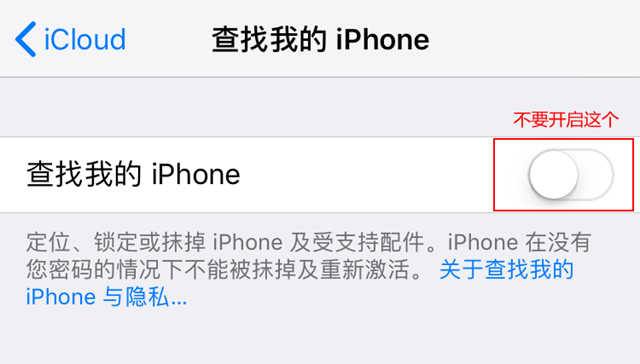
iPhone设备先做好数据备份工作。
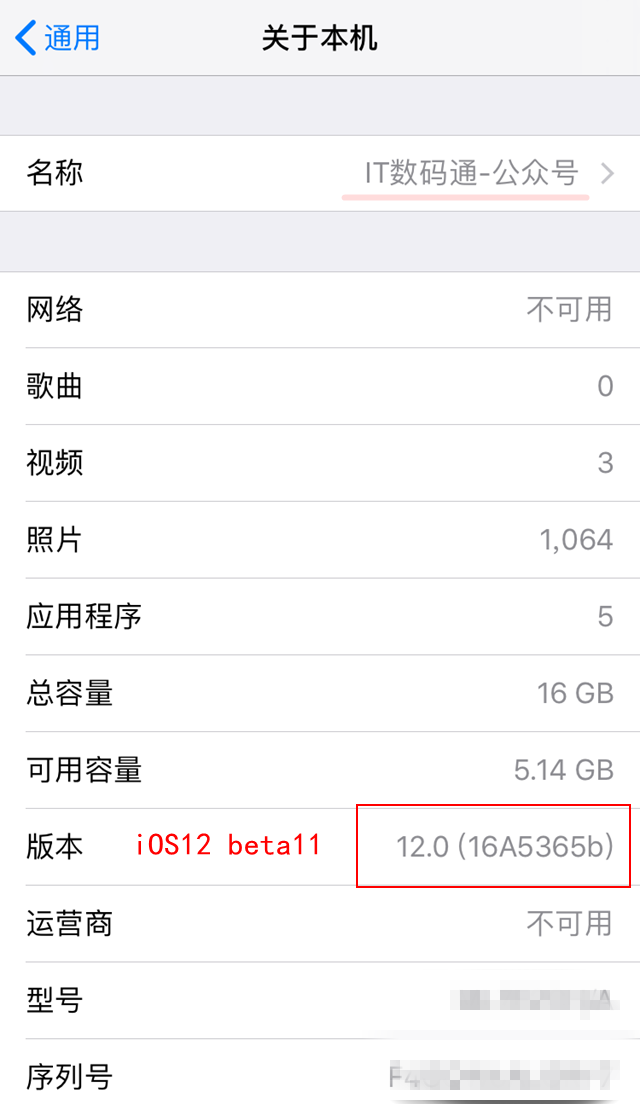
iOS12 beta版降级至iOS11.4.1教程操作步骤:(小编以最新的iOS12 beta11测试版为例,当然了其他测试版也是一样的降级过程)
第一步:
使用数据线连接设备和电脑,打开iTunes工具,连接成功之后,会显示当前的iPhone设备。小编好几天没有使用这个工具的,所以当小编连接iTunes工具之后,会让我点击“继续”才能进入到正常的界面,如下图所示。
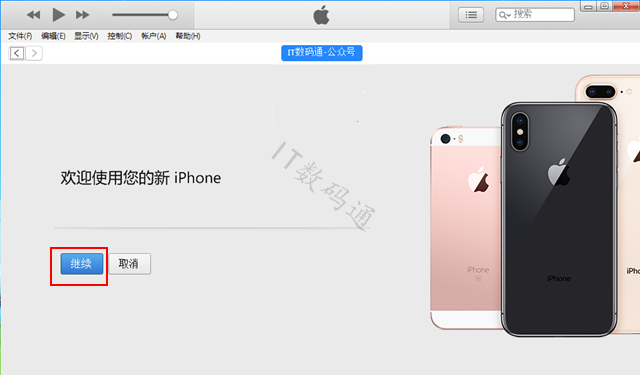
连接之后我们会看到小编手中的这台iPhone6s当前的是系统版本是最新的iOS 12系统版本。接下来我们需要备份数据资料,如下图所示。不要选择备份到本电脑,默认选择自动备份到IClub,然后选择手动备份和恢复下方的“立即备份”。
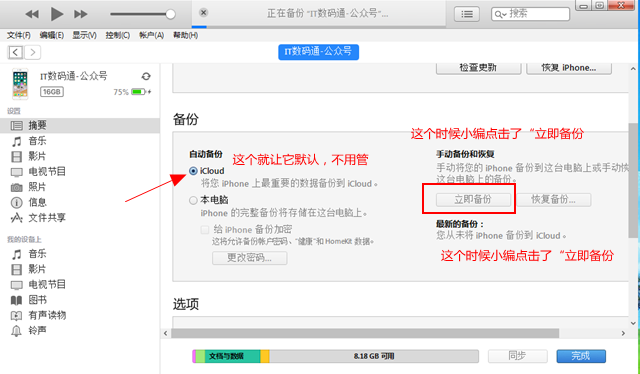
再接下来降级工作正式进行,备份完之后,此时 IT数码通 小编按住Windows系统电脑键盘上的「Shift」键不放(如果您是苹果电脑请按住Option键不放)并且鼠标同时点击「检查更新」,如下图所示。
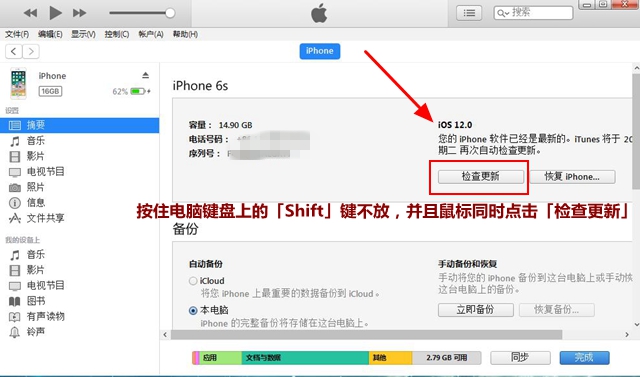
按住电脑键盘上的 Shift键或Option键不放,同时点击“检查更新”
第三步:
接下来会让我们选择一个固件的界面,如小编提前在电脑上下载好的「iOS11.4.1」正式版固件并选择「打开」,如下图所示。
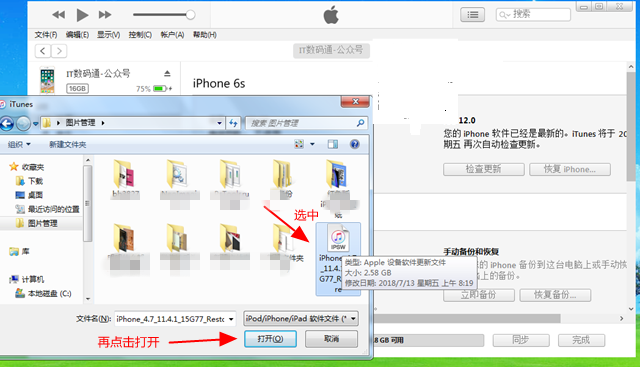
打开下载好的苹果iOS 11.4.1固件




